Cara Update Windows 10 ke Versi Terbaru – Windows 10 dirilis pada tahun 2015 dan Microsoft menamakannya sebagai sistem operasi terakhir mereka. Tidak ada lagi Windows 11 atau Windows 12. Sebaliknya, Microsoft berkomitmen untuk merilisnya perbarui secara teratur.
Cara update Windows 10 tidaklah sulit. Microsoft telah meningkat antarmuka-sehingga mudah dipahami oleh sebagian besar pengguna.
Kali ini, Hint.ID akan membagikan cara update Windows 10 dalam dua opsi berbeda. Yaitu melalui Pembaruan Windows dan secara manual.
Cara Memperbarui Windows 10 Menggunakan Pembaruan Windows
1. Buka menu Memulai lalu cari Memeriksa pembaruan.
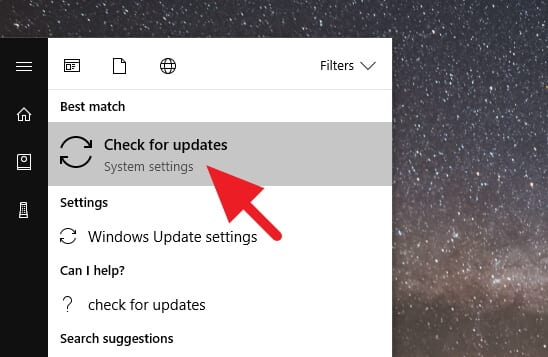
2. Klik tombol Memeriksa pembaruan untuk mulai mencari file pembaruan.
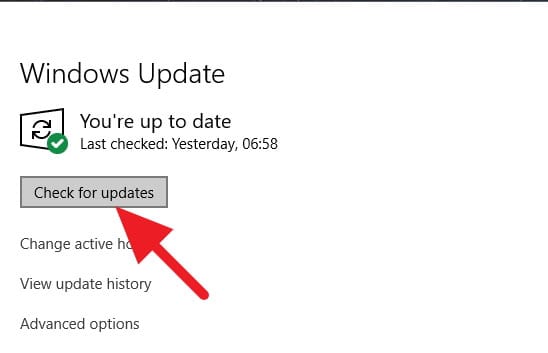
3. Jika ada update terbaru, Windows 10 akan langsung mendownloadnya dan menjalankan proses instalasi.

4. Setelah update, biasanya Anda akan diminta untuk me-restart komputer. Silahkan klik Mulai dari sekarang.
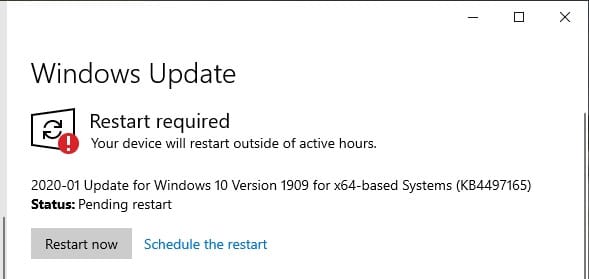
Apakah Pembaruan Windows menginstal pembaruan secara otomatis?
Tentu saja. Namun sejak Juni 2018, Microsoft menyematkan AI untuk memilih waktu terbaik untuk menginstal pembaruan agar tidak mengganggu pengguna.
Terkadang, jika Anda menggunakan komputer untuk pekerjaan yang intens, Windows 10 dengan sengaja menunda pembaruan hingga menemukan waktu yang tepat. Dengan begitu, terkadang Pembaruan Windows harus dimulai secara manual.
Pembaruan Windows tidak berjalan di laptop?
Coba matikan mode Hemat Daya, karena mode ini sering mencegah Pembaruan Windows. Mode Hemat Daya berarti menghemat daya baterai sebanyak mungkin, dan beberapa program latar belakang dimatikan — termasuk Pembaruan Windows.
Cara Memperbarui Windows 10 Secara Manual
1. Buka situs Riwayat Pembaruan Windows 10 lalu pilih versi yang ingin Anda instal.
2. Lihat ke kiri kolom Dalam rilis inipilih salah satu pembaruan yang Anda inginkan, lalu salin kode pembaruan KBXXXXXXXX.
(Di halaman ini Anda juga dapat melihat konten pembaruan.)
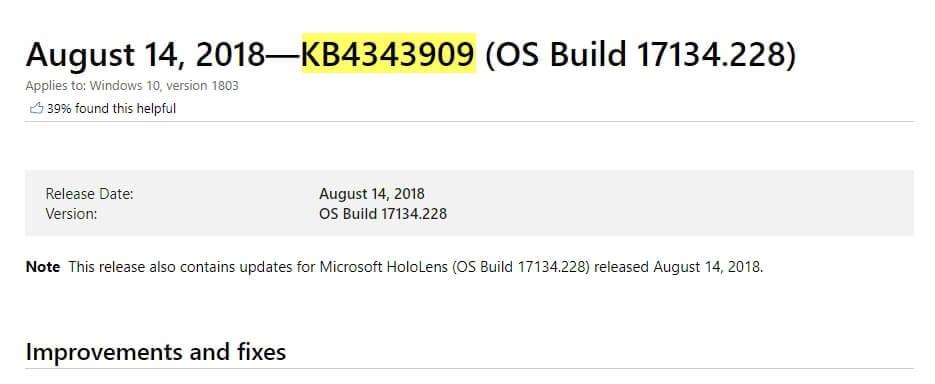
3. Selanjutnya, kunjungi situsnya Katalog Pembaruan Microsoftlalu tempel kodenya KBXXXXXX ada di kolom pencarian.
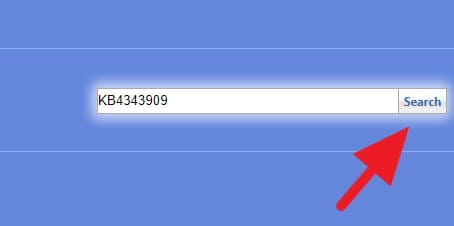
4. Kemudian pilih jenis arsitektur komputer dan produk (untuk penjelasan scroll ke bawah), lalu klik tombol Unduh.
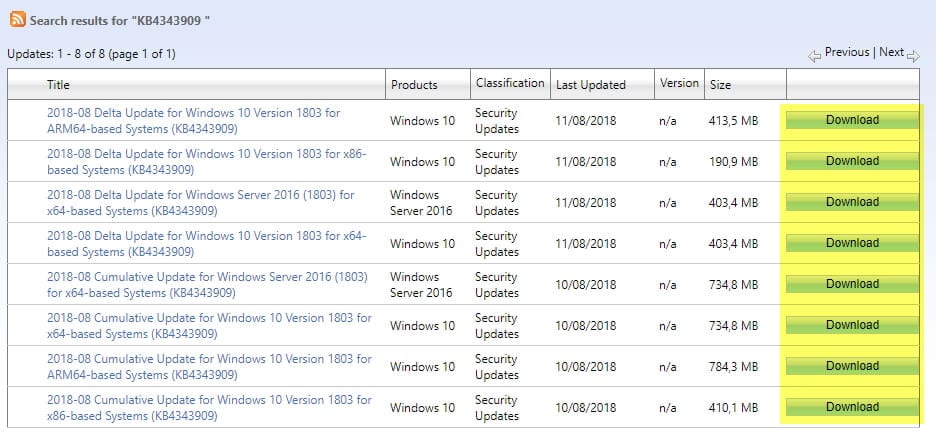
5. Jendela baru akan terbuka yang berisi tautan unduhan untuk pembaruan. Klik tautan untuk memulai proses pengunduhan.
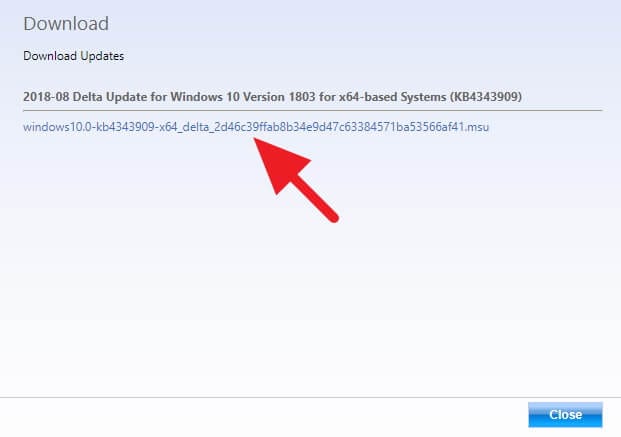
Setelah selesai, Anda dapat menjalankan file pembaruan dan proses instalasi segera dimulai.
Apa itu x86 dan x64?
Merupakan arsitektur prosesor yang juga mengacu pada sistem operasi. Singkatnya, x86 mewakili Windows 32-bit sedangkan x64 adalah Windows 32-bit. Silakan baca Bagaimana cara mengetahui apakah komputer Anda 32-bit atau 64-bit?.
Apa itu ARM64?
Ini semacam prosesor ARM yang sering digunakan dalam industri, otomotif, untuk keperluan medis. Jika Anda adalah pengguna komputer komersial, seperti Intel, AMD, dan Snapdragon, maka opsi ini bukan untuk Anda.
Apa Produknya?
Microsoft hanya memisahkan antara Windows 10 biasa dan Windows Server. Baik Windows 10 Home dan Windows 10 Pro dikategorikan sebagai Windows 10 di segmen ini.
Itulah cara update windows 10, baik melalui jalur otomatis maupun cara manual.
Tidak semua jalan berjalan mulus, Anda mungkin mengalami masalah dengan mengikuti panduan di atas. Jangan ragu untuk mengajukan pertanyaan di bagian komentar di bawah.







